
За тоа како да конвертирате PDF во XLS, ние веќе напишавме. Обратно постапување е исто така можно, и тоа е многу полесно. Да ги разгледаме карактеристиките на процесот.
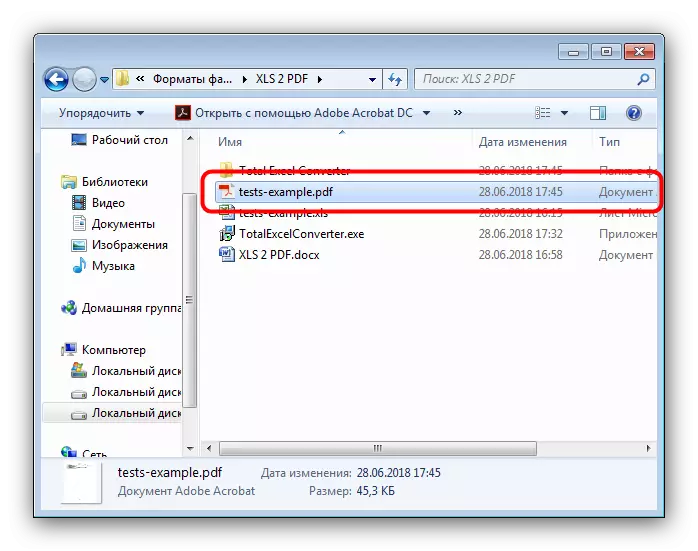
Вкупниот Конвертор на Excel работи брзо, е во состојба да направи пакет трансформација на документи, но е платена алатка со кратка важност на пробната верзија.
Метод 2: Microsoft Excel
Во Microsoft, самиот Excel има вградена алатка за конвертирање на табела во PDF, па во некои случаи можете да направите без дополнителни конвертори.
- Прво на сите, отворете го документот што сакате да го конвертирате. За да го направите ова, кликнете "Отворете други книги".
- Следно кликнете "Преглед".
- Користете го прозорецот за менаџер на датотеки за да одите во директориумот со табелата. Откако го сторивте, одберете ја датотеката XLS и кликнете Open.
- По преземањето на содржината на табелата, користете ја датотеката.
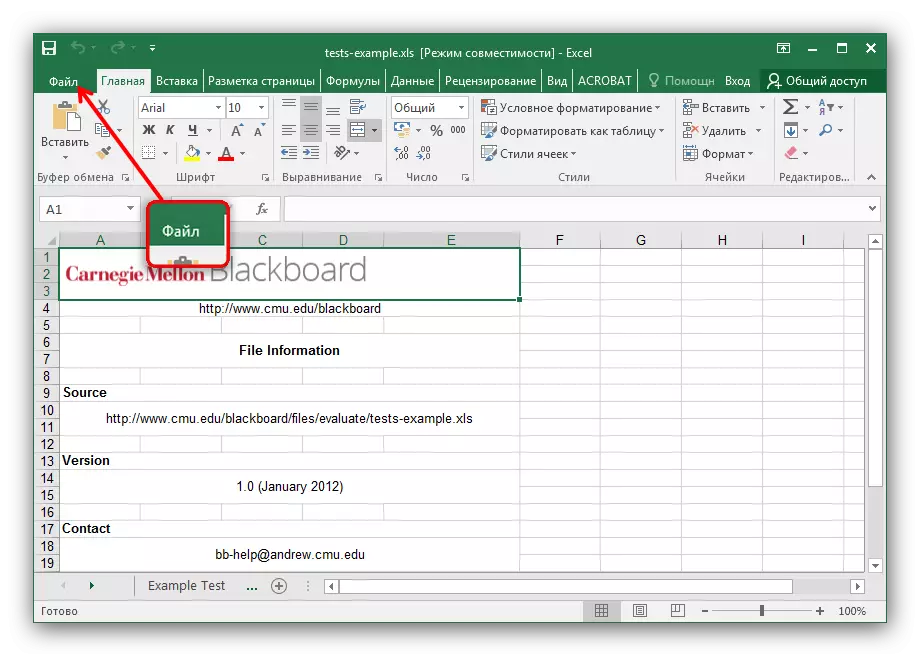
Кликнете на јазичето за извоз, каде да го изберете опцијата "Креирај PDF / XPS / XPS / XPS" и притиснете го копчето со соодветното име на десната страна на прозорецот.
- Ќе се појави стандарден прозорец за извоз на документи. Изберете соодветна папка, подесувања за име и извоз (достапно со притискање на копчето "Параметри") и кликнете "Објави".
- Во избраната папка ќе се појави PDF документ.
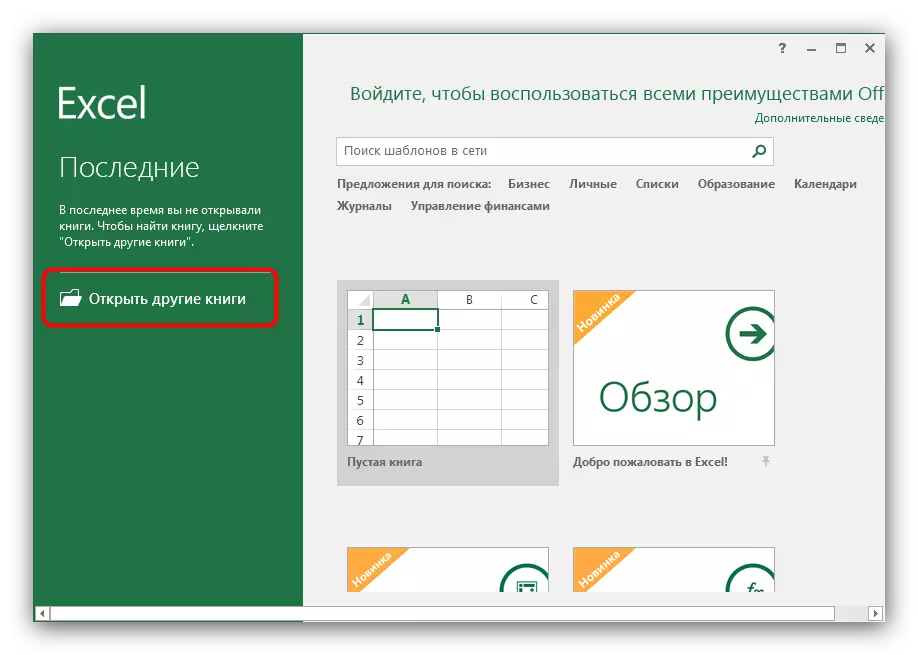
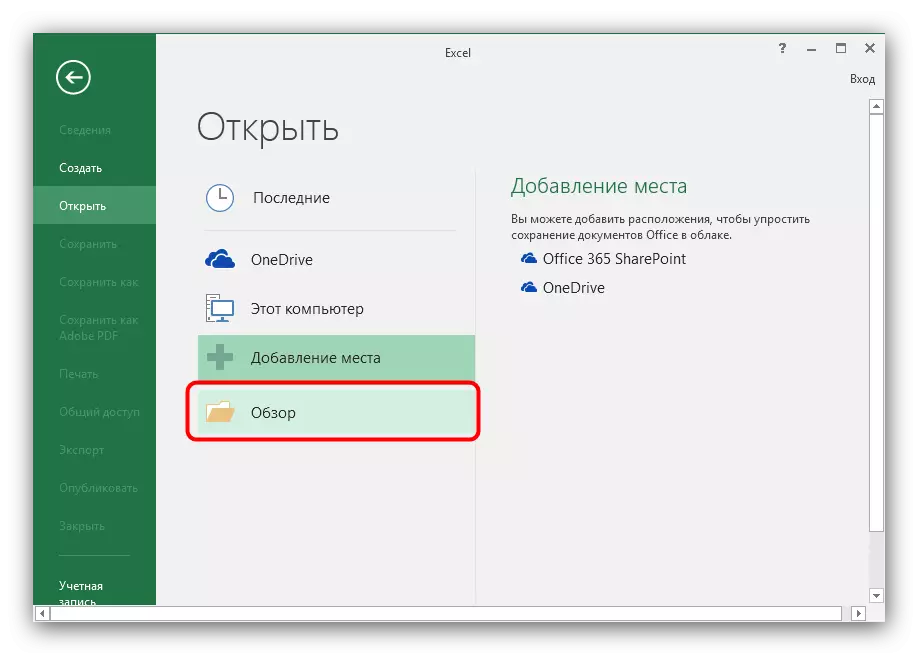
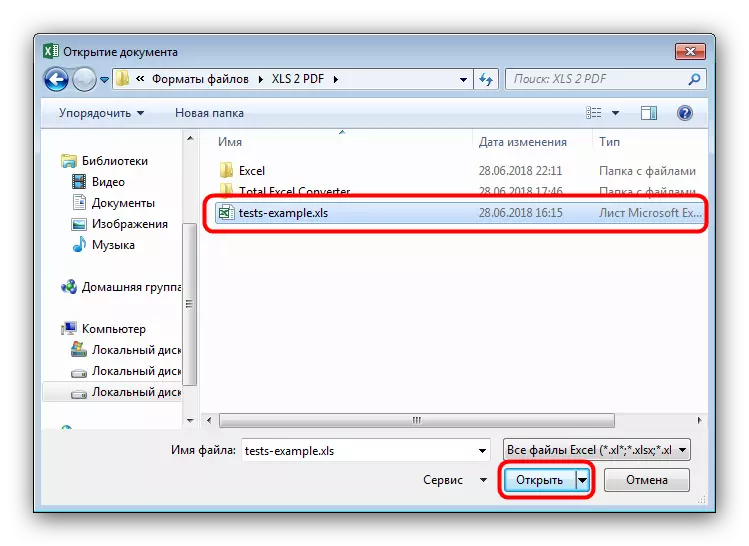
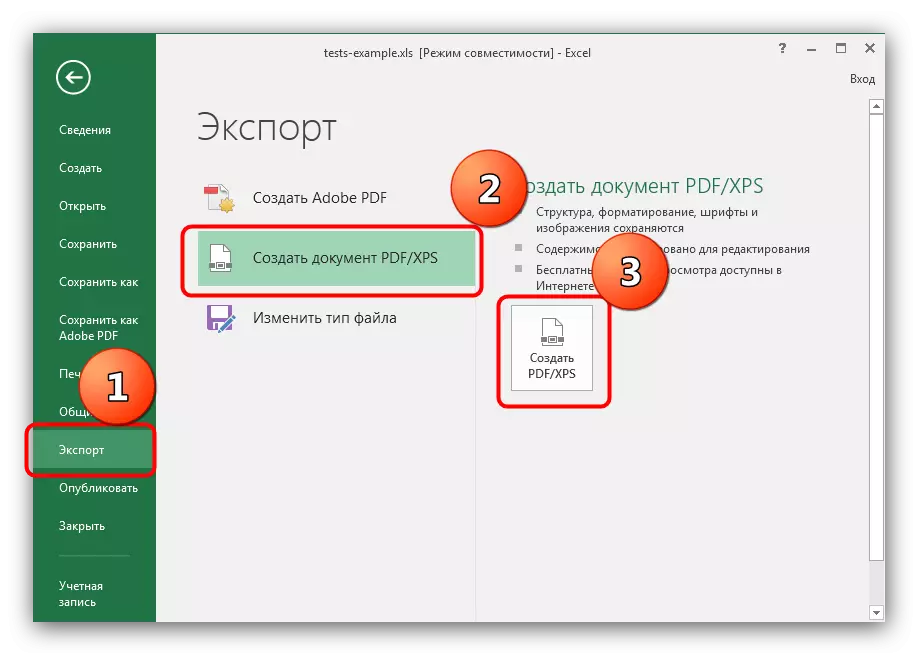
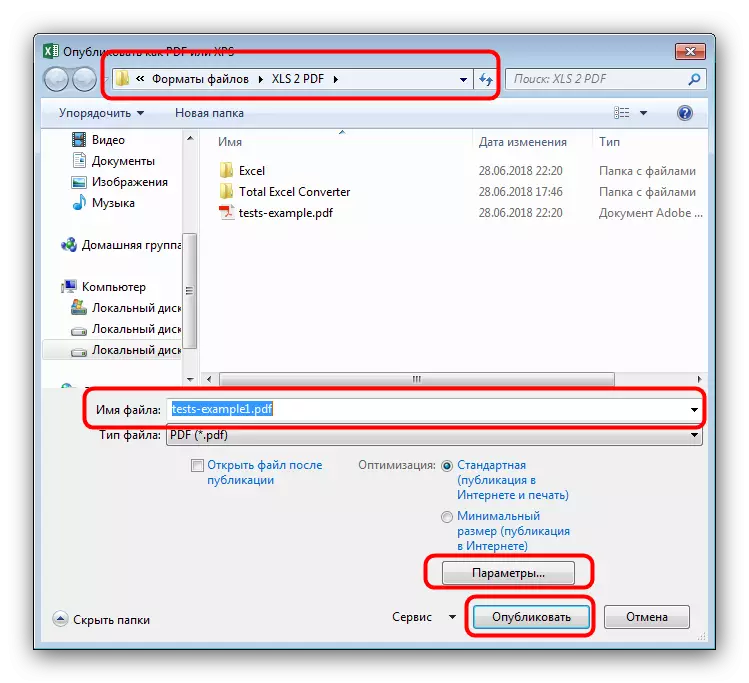
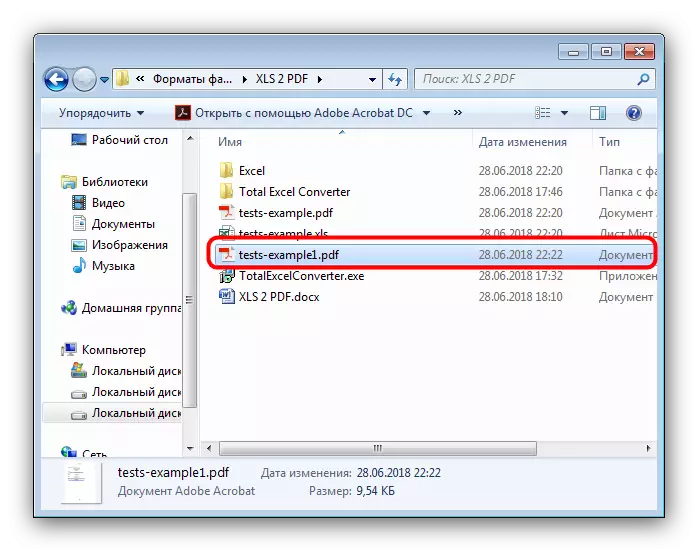
Користењето на Microsoft Excel го дава најдобриот резултат, но оваа програма се дистрибуира исклучиво како дел од општ пакет на Microsoft Office за плаќање.
Прочитајте исто така: 5 слободни контроли на Microsoft Excel
Заклучок
Сумирајќи, забележуваме дека оптималното решение за задачата за конверзија на XLS во PDF ќе го користи Microsoft Excel.
